
ونڈوز ایکس پی میں، اس طرح کی ایک مسئلہ اکثر زبان کے پینل کی گمشدہ طور پر ظاہر ہوتا ہے. یہ پینل صارف کو موجودہ زبان کو ظاہر کرتا ہے اور یہ لگتا ہے کہ کچھ بھی خوفناک نہیں ہے. تاہم، ان صارفین کے لئے جو اکثر ٹیسٹ کے ساتھ کام کرتے ہیں، زبان کے پینل کی کمی ایک حقیقی تباہی ہے. ہر بار ایک متن سیٹ کی جانچ پڑتال کی جائے گی، اب خط کے ساتھ کسی بھی کلید کو دباؤ کرکے اب کیا زبان بدل گئی ہے. یقینا، یہ بہت ناگزیر ہے اور اس آرٹیکل میں ہم کارروائی کے اختیارات کو دیکھیں گے جو زبان کے پینل کو پچھلے جگہ پر واپس آنے میں مدد ملے گی اگر یہ مسلسل غائب ہوجائے.
ونڈوز ایکس پی میں زبان پینل کو بحال کریں
بحالی کے طریقوں پر عملدرآمد کرنے سے پہلے، چلو ونڈوز ڈیوائس میں گہری چلتے ہیں اور یہ جاننے کی کوشش کرتے ہیں کہ زبان کے پینل کا کیا ڈسپلے یقینی بناتا ہے. لہذا، XP میں تمام نظام کے ایپلی کیشنز میں بھی اس طرح کی ڈسپلے - CTFmon.exe فراہم کرتا ہے. یہ یہ ہے کہ ہمیں ظاہر کرتا ہے کہ اب کیا زبان ہے اور ترتیب میں ترتیب استعمال کیا جاتا ہے. اس کے مطابق، ایک خاص رجسٹری کی کلید جس میں ضروری پیرامیٹرز پر مشتمل ہے درخواست کے آغاز سے متعلق ہے.اب، جب ہم جانتے ہیں کہ "ٹانگیں بڑھ رہے ہیں،" ہم اس مسئلے کو ختم کرنے کے لئے آگے بڑھ سکتے ہیں. ایسا کرنے کے لئے، ہم سب سے آسان سے زیادہ پیچیدہ سے تین طریقے دیکھیں گے.
طریقہ 1: ایک نظام کی درخواست شروع کرنا
جیسا کہ اوپر ذکر کیا گیا ہے، CTFmon.exe سسٹم کی درخواست زبان کے پینل کو ظاہر کرنے کے لئے ذمہ دار ہے. اس کے مطابق، اگر یہ ظاہر نہیں ہوتا تو آپ کو پروگرام چلانے کی ضرورت ہے.
- ایسا کرنے کے لئے، ٹاسک بار پر دائیں کلک کریں اور سیاق و سباق مینو میں جو ظاہر ہوتا ہے، "ٹاسک مینیجر" کو منتخب کریں.
- اگلا، مرکزی مینو "فائل" پر جائیں اور "نیا کام" کمانڈ کو منتخب کریں.
- اب CTFmon.exe درج کریں اور درج کریں پر کلک کریں.



اگر، مثال کے طور پر، وائرس کے نتیجے میں، ctfmon.exe فائل غائب ہے، اسے بحال کرنا ضروری ہے. ایسا کرنے کے لئے، آپ کو صرف چند مراحل انجام دینے کی ضرورت ہے:
- ونڈوز ایکس پی کے ساتھ تنصیب کی ڈسک داخل کریں؛
- کمانڈ فوری طور پر کھولیں (شروع / تمام پروگرام / سٹینڈرڈ / کمانڈ لائن)؛
- ہم کمانڈ درج کرتے ہیں
- ENTER دبائیں اور اسکین کے اختتام کے لئے انتظار کریں.
SCF / Scannow.

یہ طریقہ آپ کو ctfmon.exe سمیت حذف کردہ نظام فائلوں کو بحال کرنے کی اجازت دے گی.
اگر کسی بھی وجہ سے آپ کے پاس ونڈوز ایکس پی کی تنصیب کی ڈسک نہیں ہے، تو زبان پینل فائل انٹرنیٹ سے یا کسی دوسرے کمپیوٹر سے اسی آپریٹنگ سسٹم کے ساتھ ڈاؤن لوڈ کیا جا سکتا ہے.
اکثر، یہ آپ کی جگہ پر زبان کے پینل کو واپس کرنے کے لئے کافی ہے. تاہم، اگر یہ مدد نہیں کی تو پھر اگلے طریقہ پر جائیں.
طریقہ 2: ترتیبات کی جانچ پڑتال کریں
اگر نظام کی درخواست چل رہی ہے، اور پینل اب بھی نہیں ہیں، تو آپ کو ترتیبات دیکھنا چاہئے.
- ہم "شروع" مینو میں جاتے ہیں اور "کنٹرول پینل" قطار پر کلک کریں.
- سہولت کے لئے، ہم اس کے لئے سہولت کے لئے کلاسک موڈ کو تبدیل کرتے ہیں، اس کے لئے، بائیں سے لنک پر کلک کریں "کلاسیکی شکل میں سوئچنگ."
- ہم آئیکن "زبان اور علاقائی معیار" کو تلاش کرتے ہیں اور بائیں ماؤس کے بٹن کے ساتھ دو بار اس پر کلک کریں.
- "زبانیں" ٹیب کھولیں اور "مزید پڑھیں ..." کے بٹن پر کلک کریں.
- اب "پیرامیٹرز" ٹیب پر، ہم اس بات کی جانچ پڑتال کرتے ہیں کہ ہمارے پاس کم سے کم دو زبانیں ہیں، کیونکہ یہ زبانوں کے پینل کو ظاہر کرنے کے لئے ایک لازمی شرط ہے. اگر آپ کی زبان ہے تو، مرحلہ 6 پر جائیں، ورنہ آپ اس مرحلے کو چھوڑ سکتے ہیں.
- دوسری زبان شامل کریں. ایسا کرنے کے لئے، بٹن شامل کریں پر کلک کریں

"ان پٹ زبان" کی فہرست میں، آپ کی ضرورت کی زبان کو منتخب کریں، اور فہرست میں "کی بورڈ یا ان پٹ طریقہ (IME) کی فہرست میں شامل کریں - اسی ترتیب اور" OK "بٹن دبائیں.
- بٹن دبائیں "زبان پینل ..."

اور چیک کریں کہ "ڈیسک ٹاپ پر ڈسپلے زبان پینل" چیک باکس کا ذکر کیا جاتا ہے. اگر نہیں، تو ہم نوٹ کریں اور "OK" پر کلک کریں.
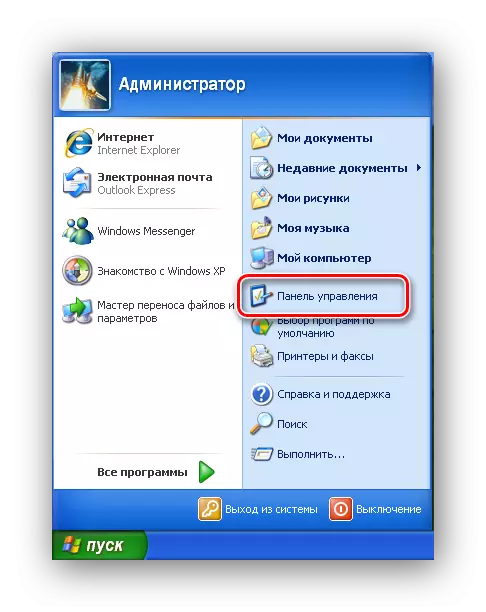
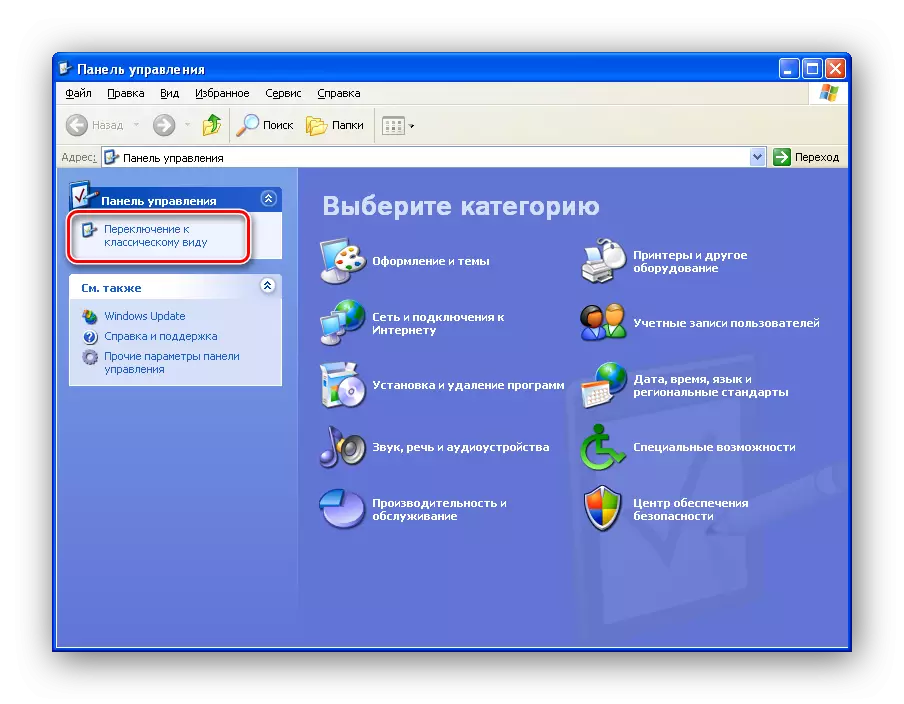




اس پر، سب کچھ اب زبان کا پینل ظاہر ہونا چاہئے.
لیکن ایسے معاملات موجود ہیں جب مداخلت ایک نظام کی رجسٹری کی ضرورت ہوتی ہے. اگر سب سے اوپر کے طریقوں نے نتائج نہیں دیا تو پھر مسئلہ کو حل کرنے کے لئے اگلے اختیار پر جائیں.
طریقہ 3: نظام رجسٹری میں پیرامیٹر کی اصلاح
سسٹم رجسٹری کے ساتھ کام کرنے کے لئے، ایک خاص افادیت ہے جو نہ صرف ریکارڈ دیکھنے کے لئے بلکہ ضروری ایڈجسٹمنٹ بنانے کے لئے بھی اجازت دے گی.
- "شروع" مینو کھولیں اور "چلائیں" کمانڈ پر کلک کریں.
- ظاہر ہوتا ہے کہ ونڈو میں، مندرجہ ذیل کمانڈ درج کریں:
- اب، رجسٹری ترمیم ونڈو میں، ہم شاخوں کو مندرجہ ذیل حکم میں ظاہر کرتے ہیں:
- اب چیک کریں کہ C: \ ونڈوز \ system32 \ ctfmon.exe کے سٹرنگ قیمت کے ساتھ "CTFMON.EXE" پیرامیٹر موجود ہے. اگر ایسا نہیں ہے تو پھر اسے پیدا کیا جانا چاہئے.
- صحیح ماؤس کے بٹن پر کلک کرکے مفت جگہ پر اور "تشکیل" کی فہرست کے سیاق و سباق مینو میں "سٹرنگ پیرامیٹر" کمانڈ منتخب کریں.
- ہم نام "ctfmon.exe" اور قیمت C: \ ونڈوز \ system32 \ ctfmon.exe نام کی وضاحت کرتے ہیں.
- اپنے کمپیوٹر کو ریبوٹ.
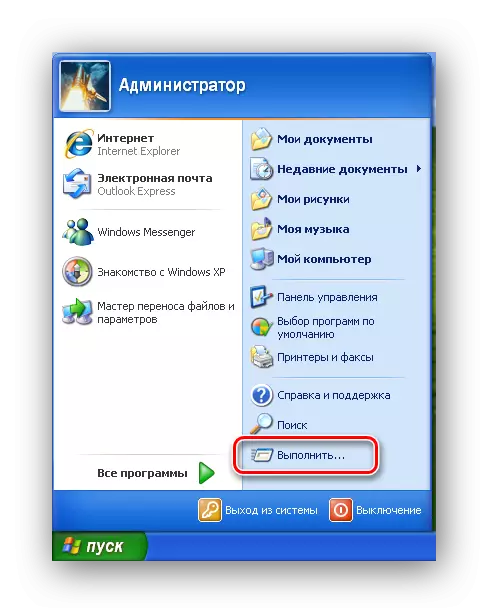
Regedit.

HKEY_CURRENT_USER / سافٹ ویئر / مائیکروسافٹ / ونڈو / نصاب / رن

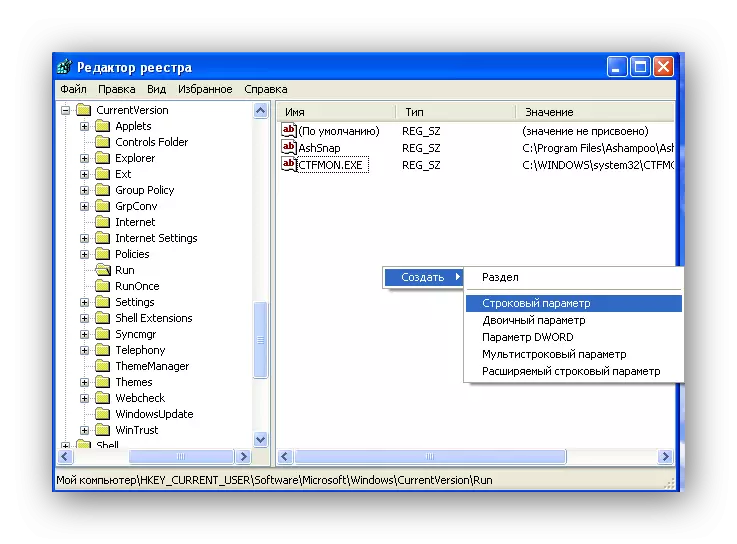

زیادہ تر معاملات میں، اعمال نے اپنی سابقہ جگہ پر زبان کے پینل کو واپس کرنے کے لئے کافی بیان کیا.
نتیجہ
لہذا، ہم نے کئی طریقوں کو دیکھا، آپ کی جگہ میں زبانوں کے پینل کو کس طرح واپس آنا. تاہم، اب بھی، استثناء موجود ہیں اور پینل اب بھی غائب ہے. ایسے معاملات میں، آپ تیسرے فریق کے پروگراموں کو استعمال کرسکتے ہیں جو موجودہ زبان کو ظاہر کرتی ہیں، جیسے PUNTO سوئچر کیپیڈ ترتیب، یا آپریٹنگ سسٹم کو دوبارہ انسٹال کریں.
یہ بھی پڑھیں: فلیش ڈرائیو سے ونڈوز ایکس پی تنصیب کی ہدایات
